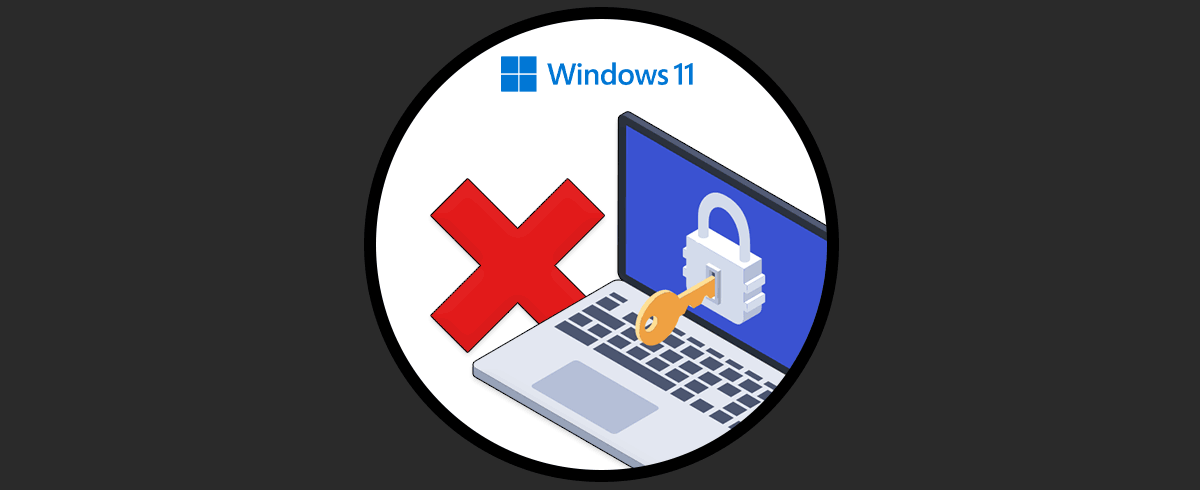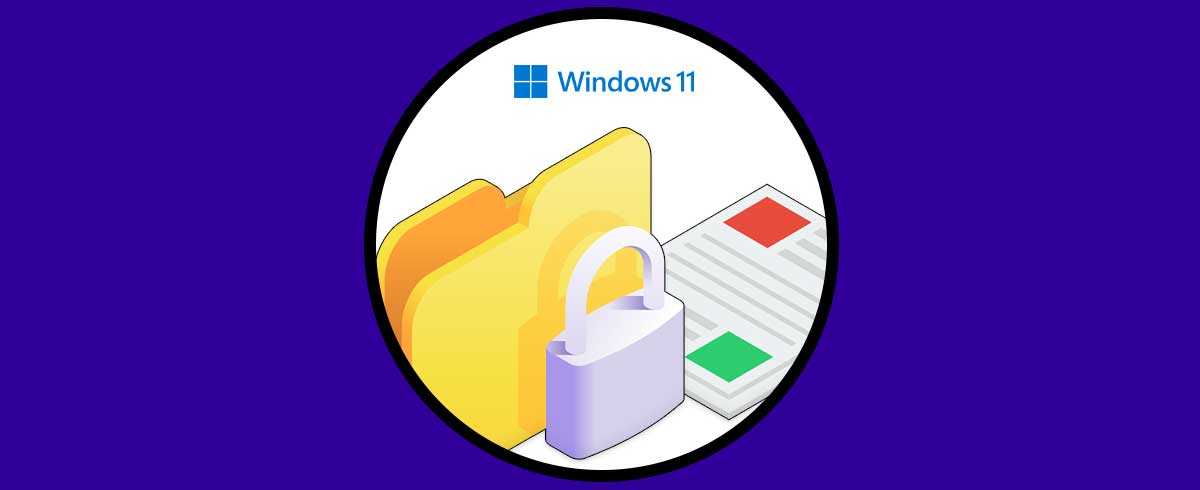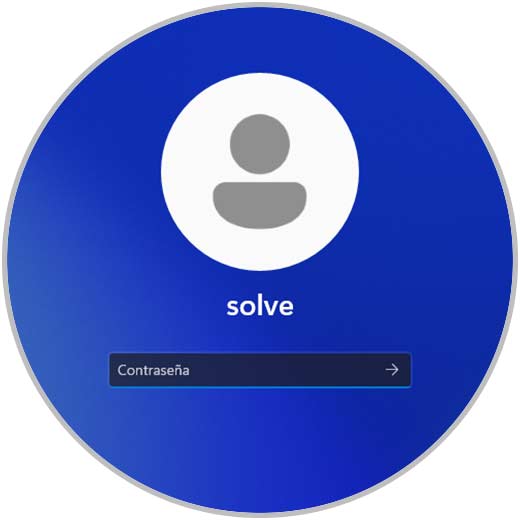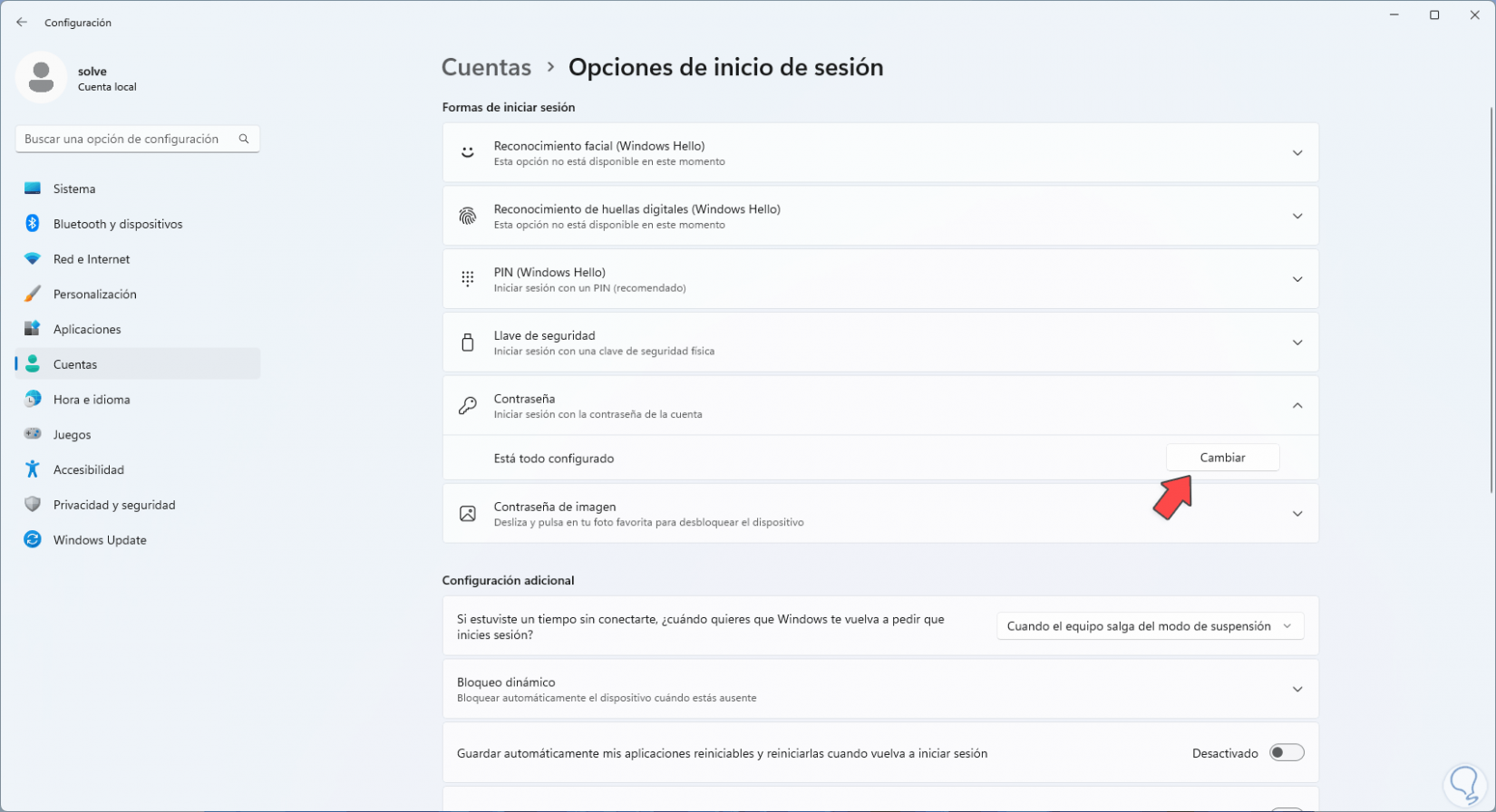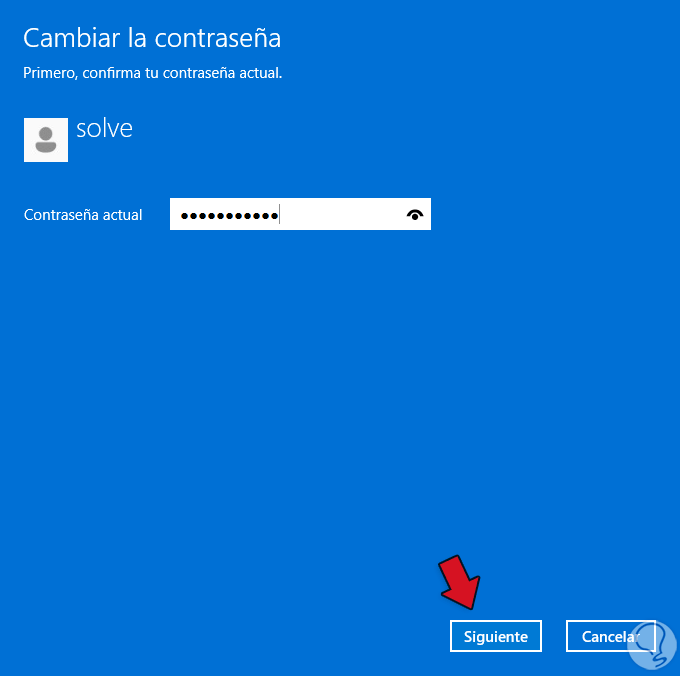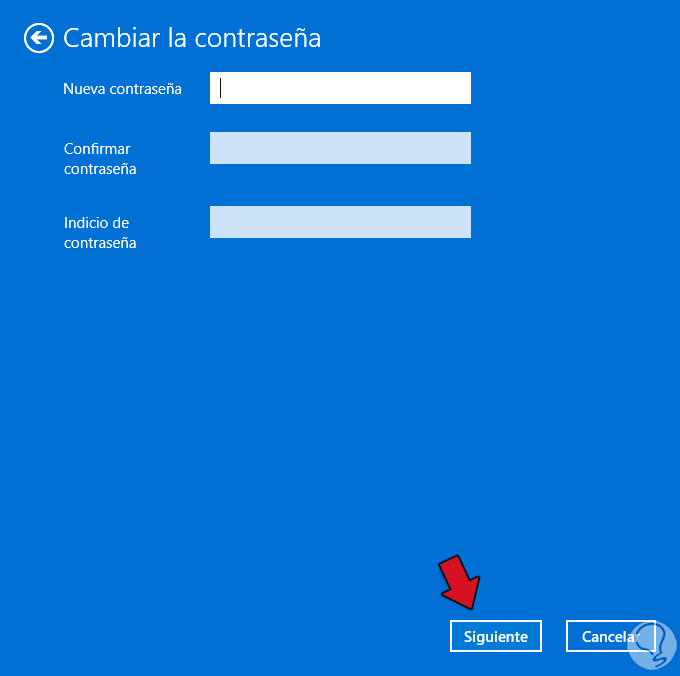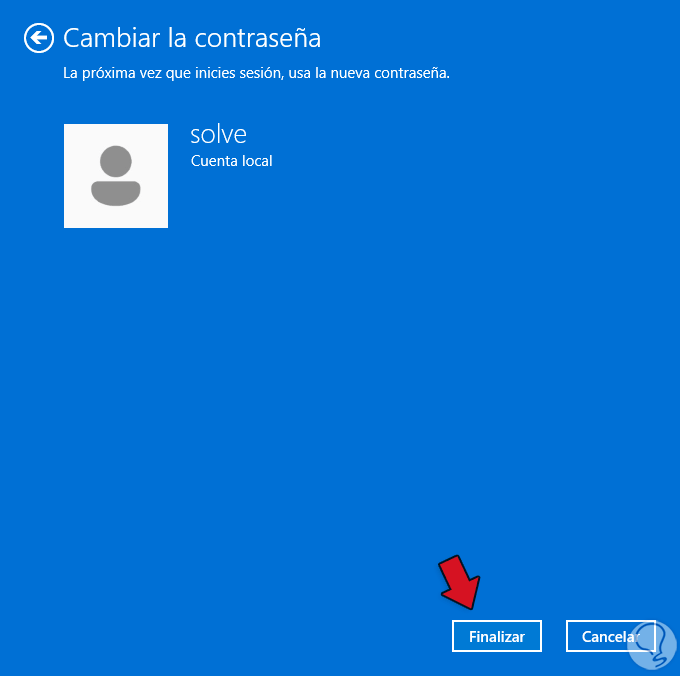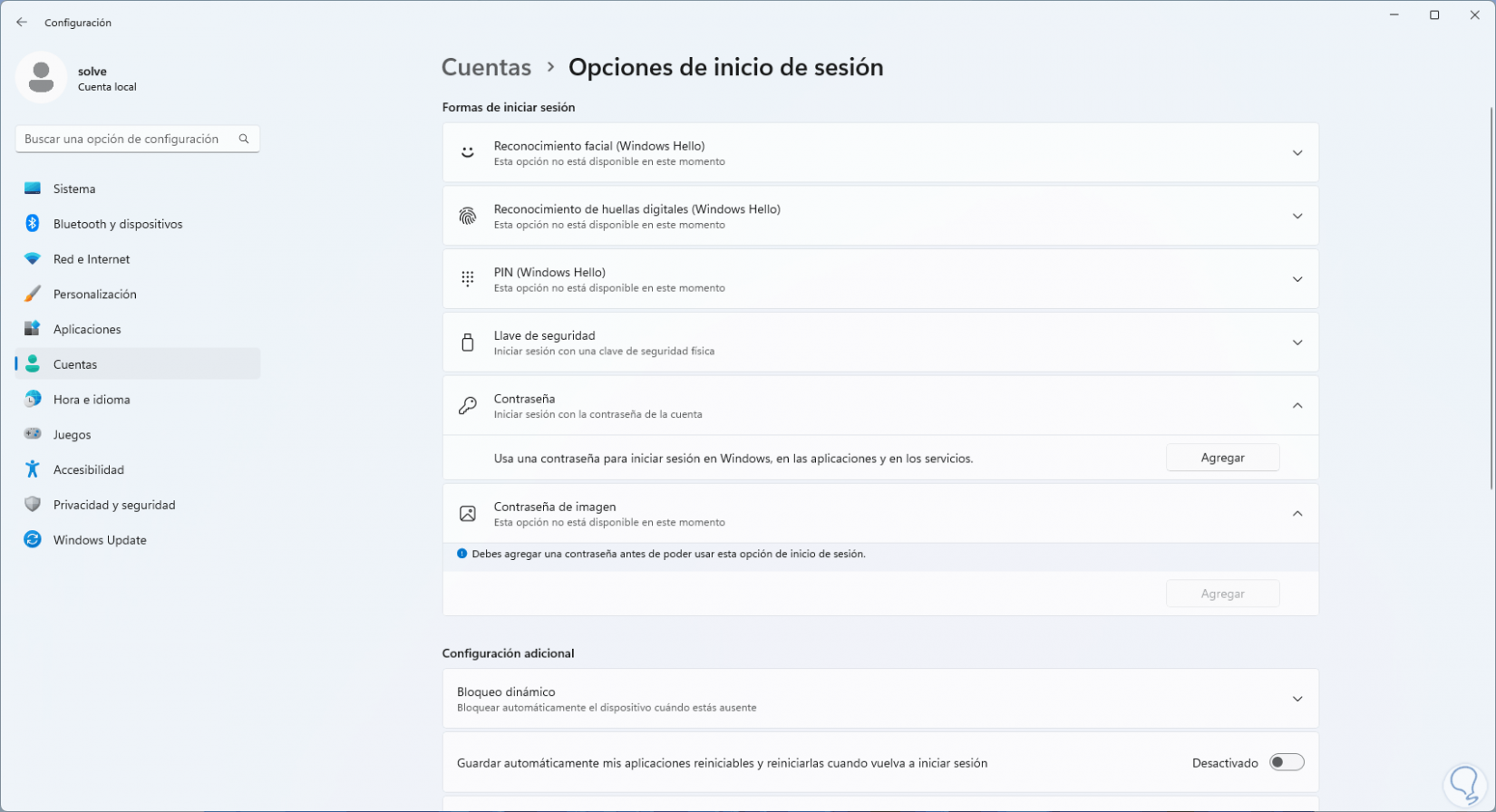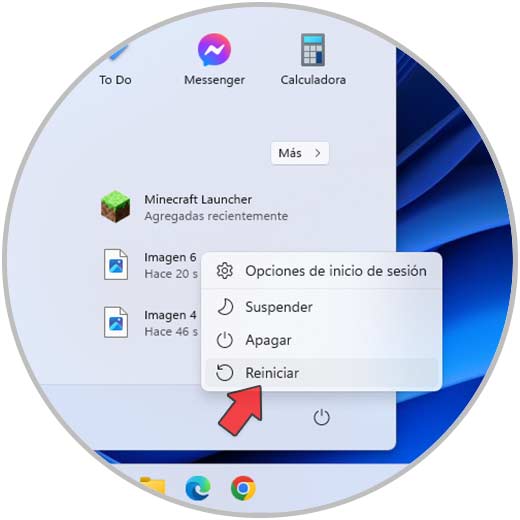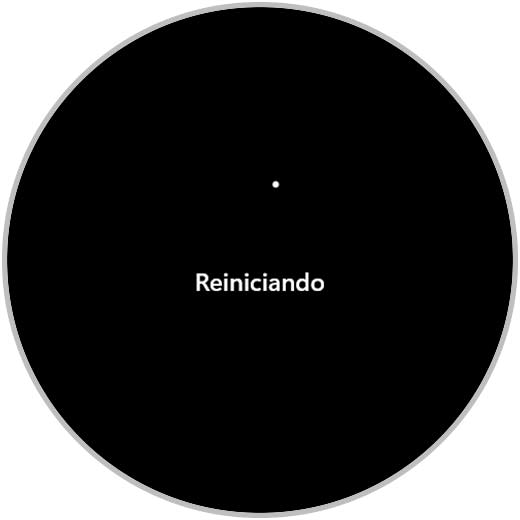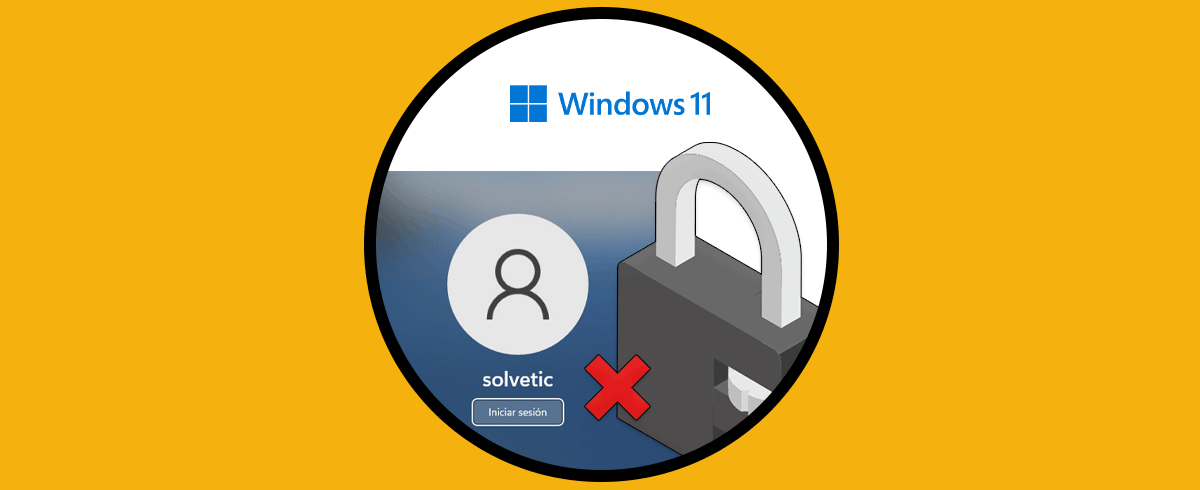Windows 11 por defecto desde el momento de la instalación o actualización solicita al usuario la creación y asignación de una contraseña o PIN de acceso al sistema con la cual se añadirá un método clásico de seguridad ya que si otro usuario intenta acceder no será posible gracias a la contraseña segura que hemos implementado, pero cuando solo estamos nosotros o el ambiente donde se usa Windows 11 es seguro será posible remover la contraseña y realizar esto es mucho más sencillo de lo que parece, Solvetic te explicará cómo hacerlo en pocos pasos.
Muchas veces al tener tantas claves de seguridad es posible que nos encontremos con que no sabemos cuál era y nos toca recuperar contraseña olvidada en Windows 11 para poder entrar de nuevo en el sistema operativo. Recuerda que antes de optar por eliminar la contraseña de seguridad para evitar problemas puedes directamente ver contraseñas guardadas Windows 11 y así consultar las que ya tienes. Si no quieres esto, directamente podrás eliminar la password de inicio en Windows 11 como veremos a continuación.
Cómo quitar password de inicio en Windows 11
Al iniciar sesión en Windows 11 será necesario ingresar la contraseña:
Para eliminarla, iremos a:
- Inicio
- Configuración
- Cuentas
- Opciones de inicio de sesión
Al acceder allí damos clic en "Contraseña" y luego damos clic en "Cambiar":
En la ventana emergente ingresamos la contraseña actual:
Damos clic en “Siguiente” y en la nueva ventana dejamos los campos en blanco:
Con esto buscamos que el inicio de sesión sea automático en Windows 11, aplicamos los cambios:
Ahora veremos en la sección “Contraseña” que esta ha sido eliminada:
Para comprobar esto, reiniciamos Windows 11:
Esperamos el reinicio:
Podemos comprobar el acceso sin contraseña a Windows 11:
Así de sencillo es remover la contraseña de inicio en Windows 11 y tener un acceso automático.